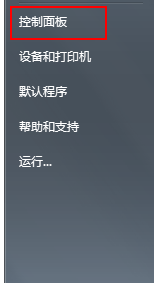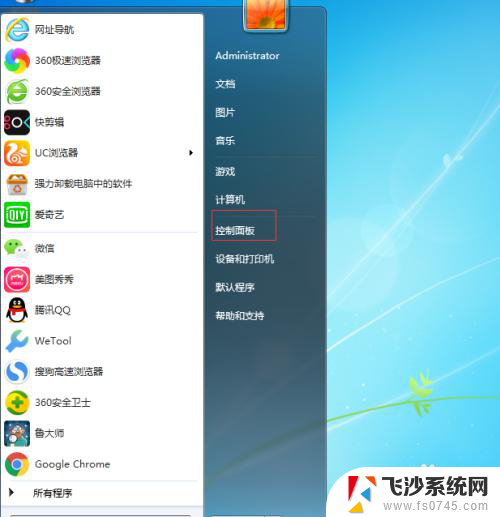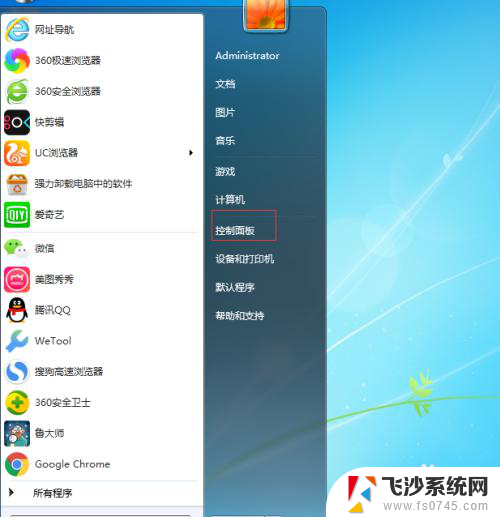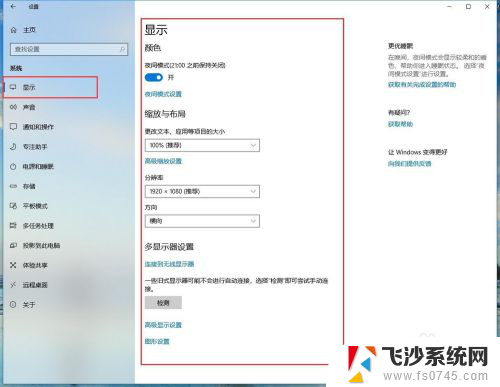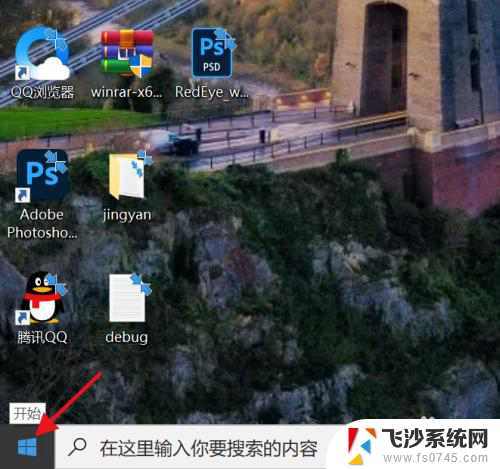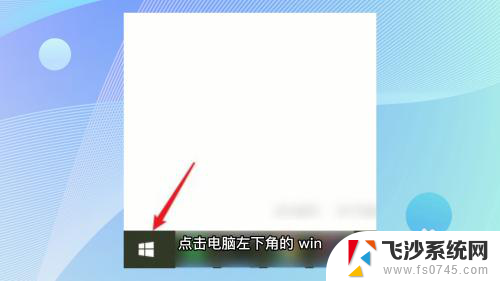台式电脑显示器太亮怎么调节 台式机显示器亮度调整技巧
在使用台式电脑时,有时候会遇到显示器过亮的情况,这不仅会刺激眼睛,还会影响使用体验,如何调节台式机显示器的亮度成为了许多用户关注的问题。调节显示器亮度并不复杂,只需要掌握一些技巧就能轻松解决。接下来我们就来了解一下如何调节台式电脑显示器的亮度,让屏幕亮度更加适合自己的需求。
步骤如下:
1.步骤一:把电脑控制面板调出来有两种方法,方法1,通过菜单栏寻找控制面板
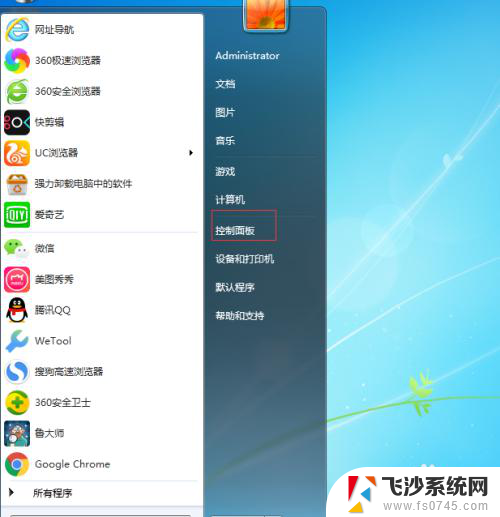
2.方法二:在电脑桌面寻找到,“计算机”并双击打开
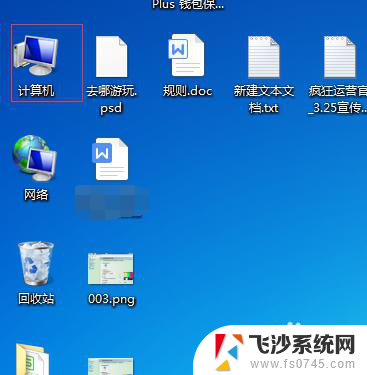
3.再打开的弹窗中,寻找上部的导航栏中的“控制面板”双击打开即可
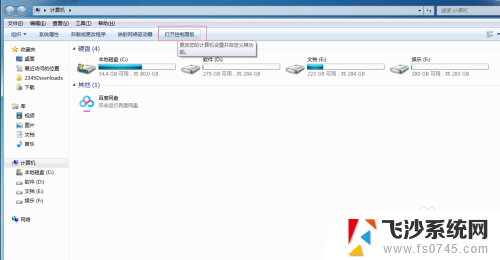
4.步骤二:在控制面板中寻找到“NVIDIA控制面板”并单击打开
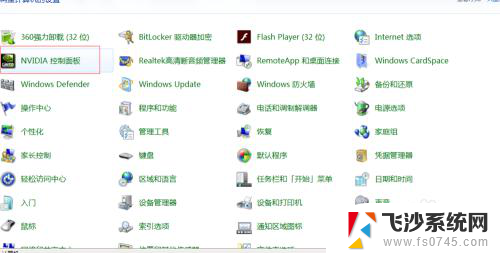
5.步骤三:打开NVIDIA控制面板之后,在左侧导航栏的“显示”中寻找到“调整桌面颜色设置”
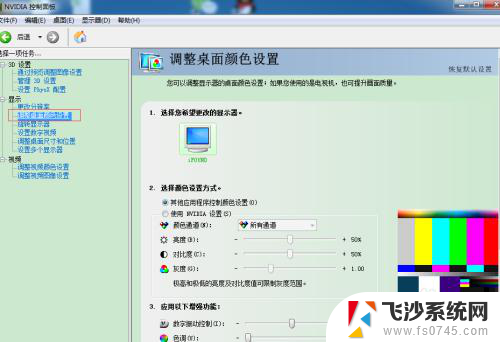
6.步骤四:点击调整桌面颜色设置并打开,在这里您就可以选择怎么调整显示器的亮度
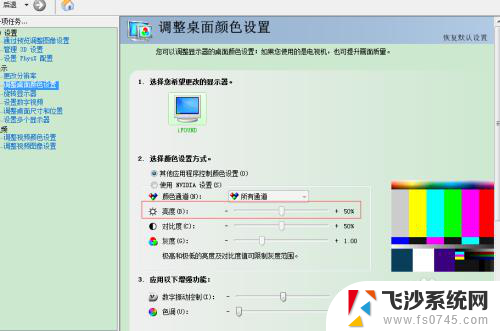
7.步骤五:选择使用NVIDIA设置,这个时候就可以调整。电脑显示器的亮度以及对比度。
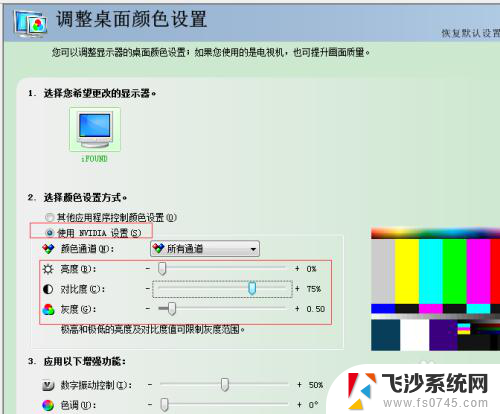
8.步骤六:调整好整体颜色之后,点击右下角的“应用“即可生成调整后的电脑显示器颜色
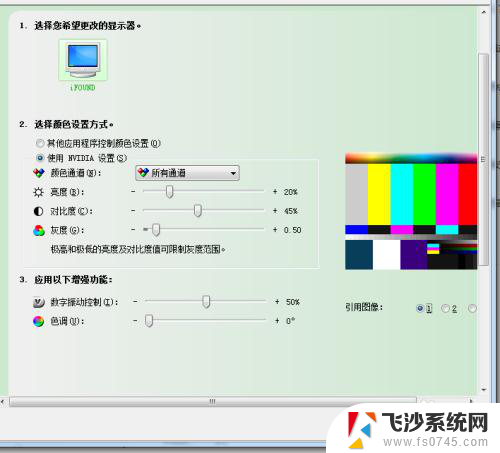
以上是有关如何调节台式电脑显示器亮度的全部内容,如果有任何疑问,用户可以参考以上小编提供的步骤进行操作,希望这能对大家有所帮助。